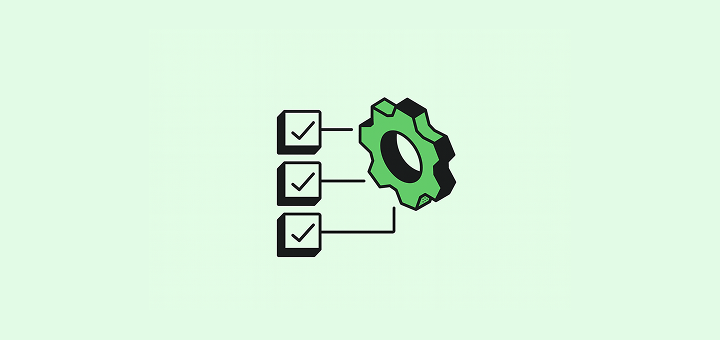
1. Veri modelinizi özelleştirin
Twenty, günlük ihtiyaçlarınızı en iyi şekilde destekleyecek veri modelini şekillendirmeniz için ihtiyaç duyduğunuz esnekliği sunar. Farklı nesneleriniz arasında ilişkiler dahil olmak üzere herhangi bir türde nesne ve alan oluşturabilirsiniz. Ayarlar → Veri Modeli altında bu işlemi gerçekleştirebilirsiniz. İşte birkaç ipucu:- Özel alanlar veya özel nesneler için sınırınız yok. Özel nesne ve alan eklemek planınızı yükseltmenize neden olmaz.
- Kişiler, Şirketler ve Fırsatlar, posta kutunuzdan/ajandanızdan eşleştirilmiş e-postalara ve toplantılara erişebildiğiniz üç nesnedir. We recommend using those as much as possible, adding fields to categorize your records if need be. İşte bir örnek:
- Ortak özel nesne oluşturmaktansa, potansiyel müşterileriniz ve iş ortaklarınız için Kişiler nesnesini kullanıp, Kişiler nesnesinde
Kişi Türüadında bir alan oluşturmanız daha iyidir. Because you would not be able to access the emails exchanged with this person from the Partner records. - Create different views under People, one to display partners and one to display prospects.
- Ortak özel nesne oluşturmaktansa, potansiyel müşterileriniz ve iş ortaklarınız için Kişiler nesnesini kullanıp, Kişiler nesnesinde
- İki Kişinin aynı e-posta adresi olamaz. Two Companies cannot have the same domain.
- Kullanmak istemediğiniz standart alanları ve nesneleri devre dışı bırakabilirsiniz.
- Görünümlerden alanları gizleyebilirsiniz: alanlar oluşturmaktan korkmayın, hepsini göstermek zorunda değilsiniz.
2. Verilerinizi yükleyin
Mevcut verilerinizi Twenty’ye getirmek, ekibinize baştan itibaren bağlam sunar.Posta kutunuzu bağlayın
Çalışma alanınızı oluştururken bunu yapmadıysanız, Ayarlar → Hesaplar altında Google veya Microsoft hesabınızı bağlayın. Bu, Twenty’ye şunları yapma olanağı tanır:- Mesajlarınızı ve toplantılarınızı içe aktarın
- Etkileşimlere dayalı olarak otomatik kişi oluşturma (isteğe bağlı)
- İletişim geçmişini ekibiniz için görünür tutun
Verilerinizi csv ile içe aktarın
Komut menüsünü (Cmd + K veya Ctrl + K) kullanarak Kişiler, Şirketler, Fırsatlar veya herhangi bir özel nesneyi CSV ile içe aktarabilirsiniz.
Key guidelines:
- Beklenen formatı anlamak için örnek dosyayı indirin
- Her dosyayı 10.000 kayıtla sınırlayın
- Kişiler için tekrarlanan e-postaları veya Şirketler için tekrarlanan alan adlarını kaldırın
- İçe aktarmadan önce hata kontrolü yapın ve düzeltin (sarı renkte vurgulanır)
3. İlk görünümünüzü oluşturun
Farklı görünümler oluşturmak, verileri ekibiniz için işe yarar hale getirmek için anahtardır. Nasıl yapılır:- Sütunları ekleyin veya gizleyin Görüntülenen alanları düzenlemek için Seçenekler → Alanlar (sağ üst köşeden tıklayarak) kısmına gidin. Oradan alanları gösterebilir veya gizleyebilirsiniz.
- Alanları yeniden sıralayın Bir görünümden alanları yeniden sıralamak için Seçenekler → Alanlar (sağ üst köşeden tıklayarak) kısmına gidin. Alanları yeniden sıralamak için sürükleyip bırakabilirsiniz.
- Görünümünüzü filtreleyin Üst sağ köşeden Filtreler’i kullanarak görüntülenen kayıtları daraltın.
- Kayıtları sırala Üst sağ köşeden Sırala işlevini kullanarak veya sütun adına tıklayarak görüntülenen kayıtları sıralayabilirsiniz.
-
Düzeni seçin
Bir
Aşamaveya benzeri seçim türü alan varsa Kanban düzeni veya liste Gruplandır düzenine geçebilirsiniz. - Görünümünüzü Favori olarak kaydedin Farklı görünümleri gösteren açılır menüyü kullanarak yapılabilir.